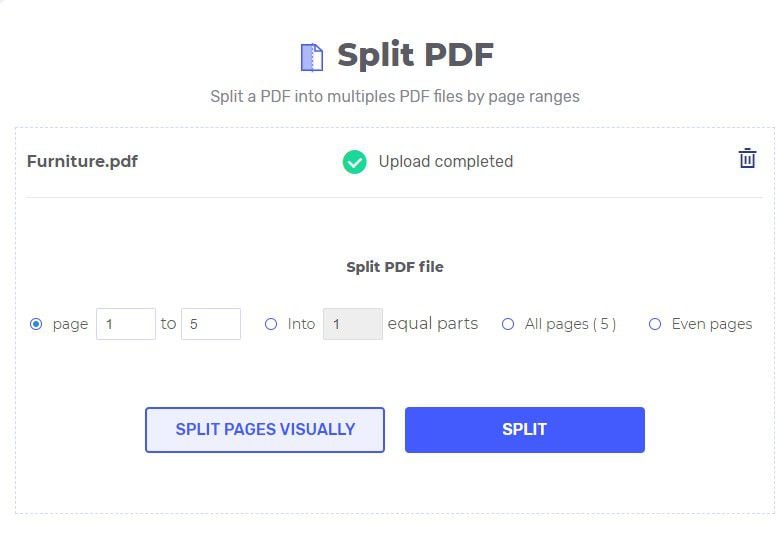При создании презентаций или подробных заявок для подачи на профессиональные платформы, Вам может потребоваться только определенная страница PDF, чтобы прикрепить ее к основному документу. Вам поможет программа для разделения страниц, которая поможет Вам изъять отдельные страницы документа. В этой статье мы рассказали о том, как разбить PDF на страницы с помощью Wondershare PDFelement - Редактор PDF-файлов - самого безупречного редактора PDF на рынке.

![]() Работает на основе ИИ
Работает на основе ИИ
Шаги для Разделения PDF на Страницы
Шаг 1. Откройте PDF Файл
Запустите PDFelement на компьютере и загрузите файл PDF, который Вы хотите разделить на страницы, нажав на кнопку «Открыть файлы» в главном окне программы.

Шаг 2. Разделите PDF на Страницы
После открытия PDF файла, Вы получите доступ к вкладке «Страницы» на верхней части панели инструментов. Откроется список различных кнопок, с изображением различных функций, которые могут быть выполнены со страницами PDF. В подменю выберите кнопку, показывающую «Разделить» для инициирования процесса разделения страниц.
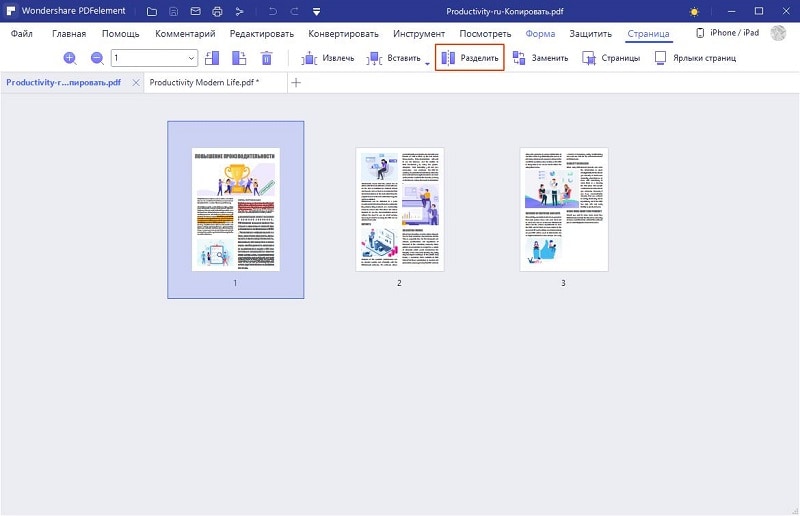
Шаг 3. Разделите Страницы
Появится новое окно, в котором будет отображено количество страниц и закладки верхнего уровня, которые могут быть соответственно установлены. Установите выделение и укажите местоположение, нажмите «ОК», чтобы начать процесс.
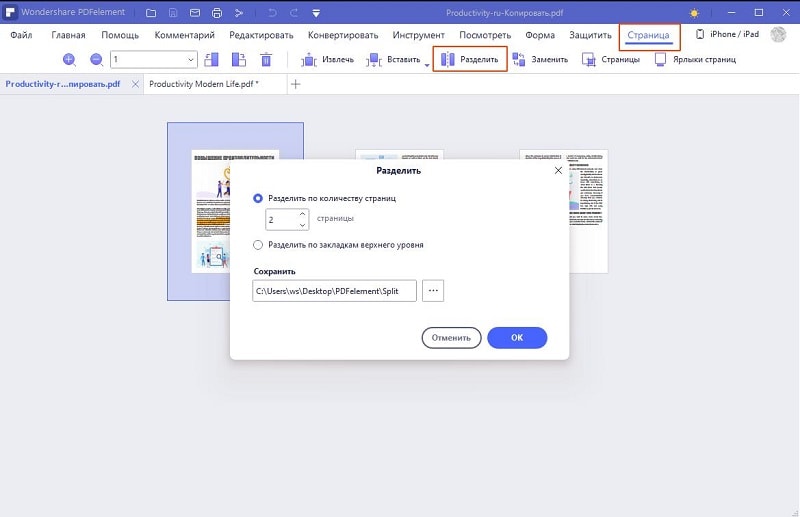

![]() Работает на основе ИИ
Работает на основе ИИ
На рынке существует множество редакторов PDF, которые обеспечивают широкий спектр функций, что влияет на правильное управление PDF файлами. Однако сравнив все редакторы PDF для массового использования, мы обнаружим, что программа PDfelement вырвалась вперед со значительным перевесом. PDFelement обеспечивает эффективные средства защиты с помощью своих современных функций и инструментов, которые позволяют сэкономить как Ваше время, так и энергию при обработке PDF файлов. Вот некоторые особенности PDFelement.
- Вы можете аннотировать, комментировать и просматривать PDF без преобразования в другие форматы.
- Можно защищать файлы PDF с помощью защиты паролем и редактирования информации.
- Документы PDF могут быть заверены с помощью цифровых подписей.
- PDFelement позволяет создавать формы, которыми затем можно управлять.
- Программа позволяет создать файлы PDF из других форматов всего за один клик мышкой.
- Вы можете преобразовать файлы PDF в другие форматы, такие как MS Word, PowerPoint, Excel, изображения, HTML и так далее.
Как Разделить PDF на Страницы Онлайн с Помощью HiPDF
Чтобы разбить PDF на отдельные страницы, Вы можете использовать и существующие онлайн решения, при условии, что они разделят PDF файл онлайн бесплатно. HIPDF - это пример такого онлайн инструмента, который обеспечивает простоту процесса разделения страниц PDF. Для этого необходимо выполнить следующие действия, указанные ниже.
Шаг 1. С помощью браузера, откройте сайт HiPDF и выберите из списка "Разделить PDF".
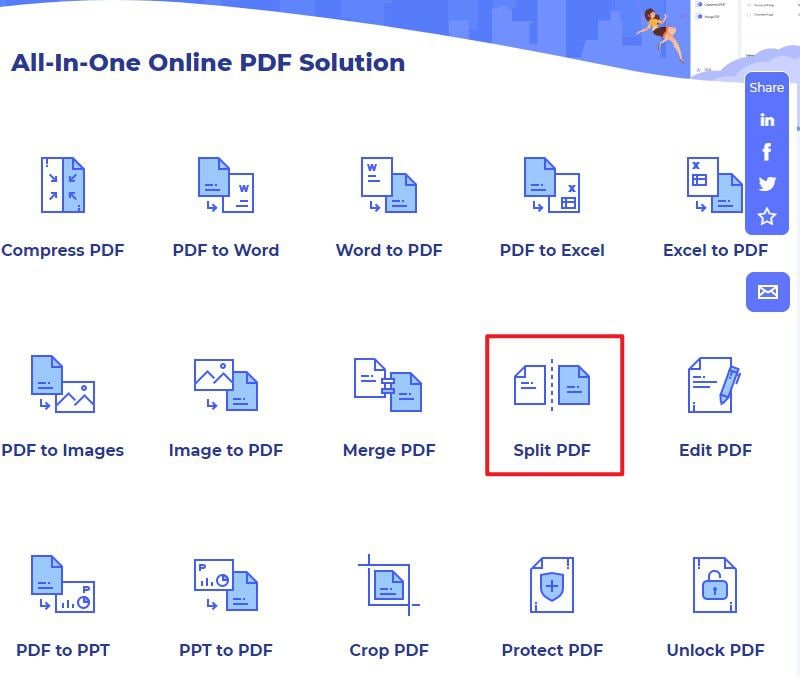
Шаг 2. Теперь добавьте новую страницу, которая позволит разбить PDF. Нажмите на кнопку «Выбрать файл» и импортируйте файл PDF. В качестве альтернативы Вы можете просто перетащить PDF в интерфейс браузера.
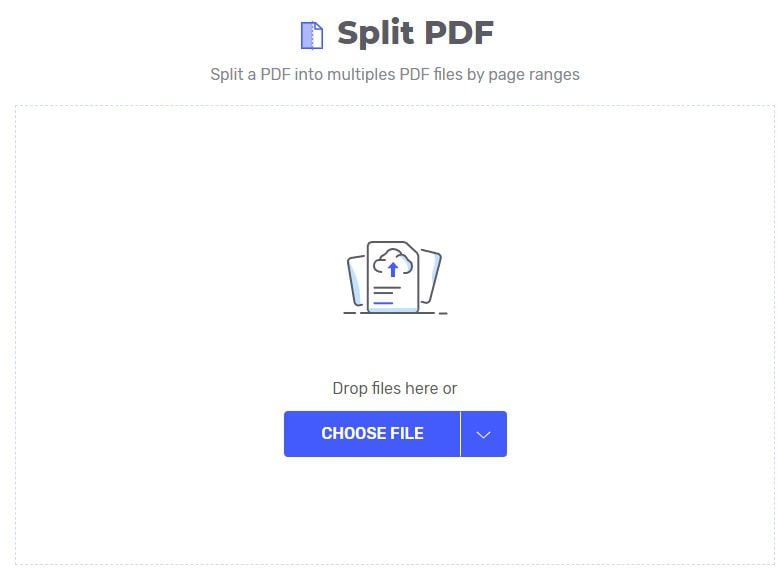
Шаг 3. Вы можете выбрать либо диапазон страниц для разделения, либо количество равных частей, на которые будет разделен файл.